Cum să remediați problema ecranului de încărcare infinit Skyrim?

Aflați metode eficiente pentru a rezolva problema frustrantă a ecranului de încărcare infinit Skyrims, asigurând o experiență de joc mai fluidă și neîntreruptă.
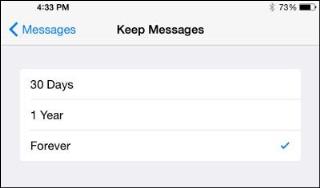
„Depozitare aproape plină! Vă puteți gestiona spațiul de stocare în Setări”
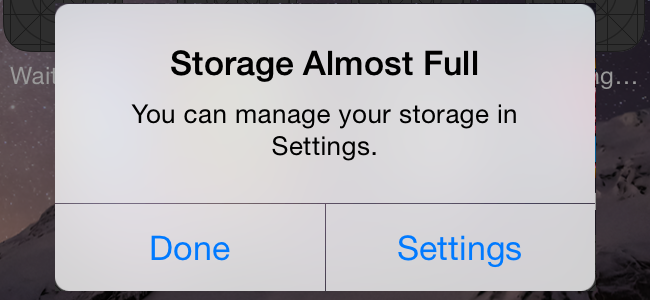
Aceasta este una dintre cele mai deprimante linii de văzut pe ecranul iPhone-ului tău. Ei bine, desigur, nu este mai frustrant decât alerta de baterie scăzută „10% baterie rămasă”. Ambele ne ucid în moduri aproape similare!
Înțelegem că nimănui nu îi place să forțeze ștergerea lucrurilor și aplicațiilor private. Așadar, am enumerat 6 moduri simple de a elibera instant spațiu de stocare iPhone.
Vezi și: Stocare iPhone plină? 5 moduri de a elibera spațiu în iPhone
Poftim!
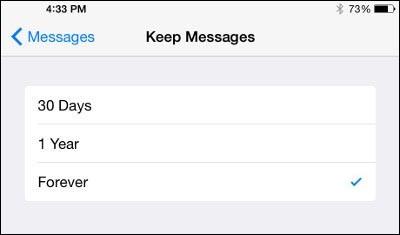
Pentru a opri telefonul să salveze texte pentru totdeauna, deschide Setări și atinge Mesaje. Derulați în jos până când găsiți Istoricul mesajelor și selectați „Păstrați mesajele”. Schimbați pentru totdeauna la 30 de zile sau 1 an. O fereastră pop-up vă va cere confirmarea dacă doriți să ștergeți mesajele mai vechi; atingeți opțiunea Ștergere pentru a continua.
Datorită modului HDR al iPhone-ului, adesea două copii ale fotografiilor dvs. sunt salvate pe rola camerei. Pentru a opri salvarea dublă a fotografiilor HDR, deschideți Setări și accesați Fotografii și cameră. Derulați în jos în jos și comutați opțiunea „Păstrați fotografia normală”.
Dacă doriți să economisiți și mai mult spațiu de stocare, puteți încerca și să utilizați Duplicate Photos Fixer.
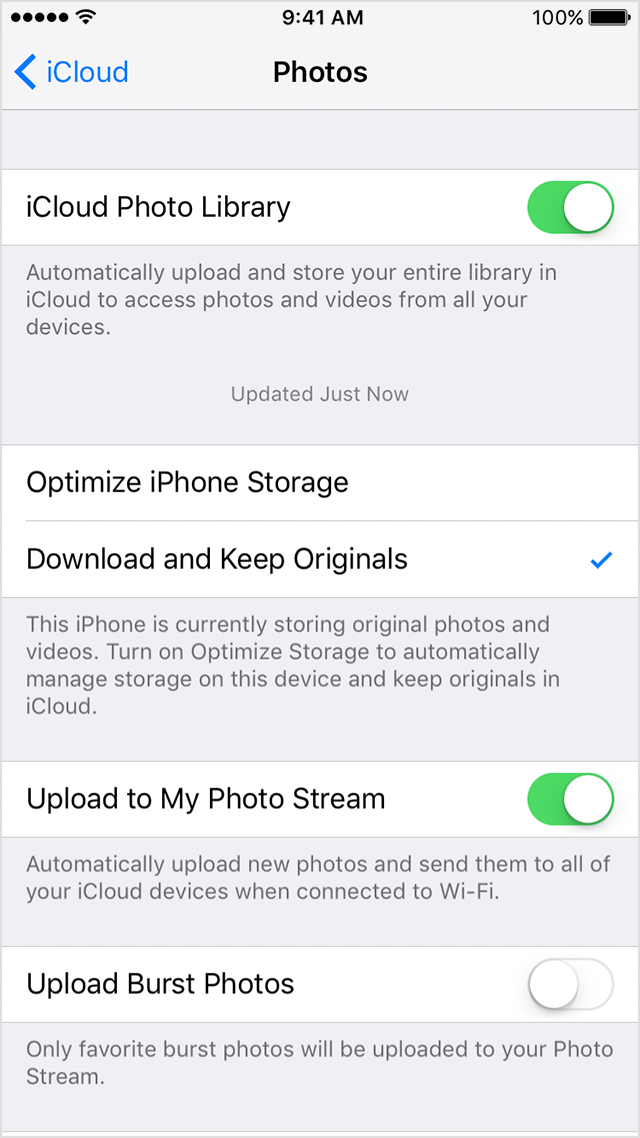
Pentru a dezactiva fluxul foto, deschideți aplicația Setări și accesați Fotografii și cameră și comutați „Încărcați în fluxul meu foto”. Fotografiile din Photo Stream vor fi șterse de pe iPhone, dar vor rămâne pe orice alte dispozitive (cum ar fi iPad-ul sau computerul) pentru care aveți Photo Stream activat.
Vezi și: 15 cele mai bune aplicații meteo pentru iPhone 2017
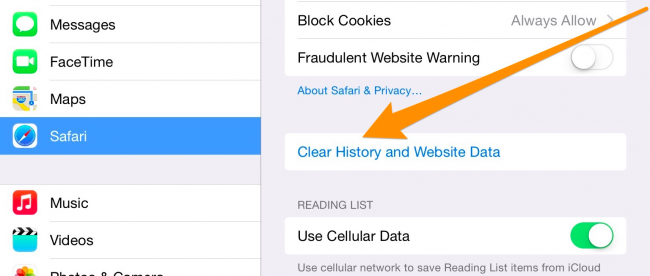
Dacă utilizați Safari pentru a naviga pe internet, atunci obișnuiește-te să scapi din când în când de memoria cache a browserului. Pentru a șterge memoria cache a browserului Safari, deschideți Setări și atingeți „Safari”. Derulați în jos și faceți clic pe Ștergeți istoricul și datele site-ului.
Dacă îți place Apple Music, este ușor să găsești melodiile descărcate pentru a le șterge. Accesați Setări > General > Stocare și utilizare iCloud > Gestionați spațiul de stocare și găsiți Apple Music pe listă. Glisați pentru a șterge melodiile individuale sau selectați „Ștergeți toate” pentru a șterge toate melodiile dintr-o singură mișcare.
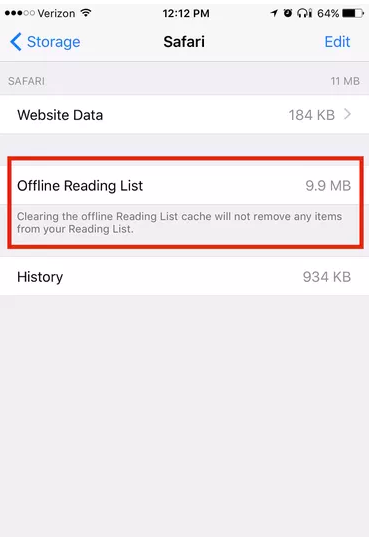
Pentru a șterge lista de citire offline a Safari, deschideți Setări și accesați General > Stocare și utilizare iCloud. Sub Stocare, atingeți Gestionați spațiul de stocare > Safari. Glisați spre stânga pe „Lista de citire offline” și atingeți Ștergeți pentru a șterge memoria cache. Cu toate acestea, acest lucru nu va șterge articole individuale din lista dvs. de lectură: Pentru a face acest lucru, deschideți aplicația Safari, mergeți la Lista de lectură și glisați spre stânga pe elementele de care doriți să scăpați.
Vedeți și: Cum să remediați un iPhone înghețat
Așadar, iată cele 6 moduri simple de a elibera stocarea iPhone. Încercați oricare dintre aceste moduri de a face spațiu suplimentar pentru lucrurile dvs. preferate.
Adio probleme de stocare!
Aflați metode eficiente pentru a rezolva problema frustrantă a ecranului de încărcare infinit Skyrims, asigurând o experiență de joc mai fluidă și neîntreruptă.
Nu pot lucra brusc cu ecranul meu tactil pentru reclamație HID. Nu știu ce mi-a lovit computerul. Dacă ești tu, iată câteva remedieri.
Citiți acest ghid complet pentru a afla despre modalități utile de a înregistra seminarii web live pe computer. Am împărtășit cel mai bun software de înregistrare a webinarului și instrumente de înregistrare a ecranului superior și de captură video pentru Windows 10, 8, 7.
Ați făcut clic accidental pe butonul de încredere din fereastra pop-up care apare după conectarea iPhone-ului la un computer? Doriți să nu aveți încredere în acel computer? Apoi, parcurgeți articolul pentru a afla cum să nu aveți încredere în computerele pe care le-ați conectat anterior la iPhone.
Vrei să știi cum poți reda în flux Aquaman chiar dacă nu este disponibil în țara ta pentru streaming? Citiți mai departe și până la sfârșitul postării, vă veți putea bucura de Aquaman.
Aflați cum să salvați cu ușurință o pagină web ca PDF și să descoperiți diverse metode și instrumente pentru conversia conținutului web în fișiere PDF portabile pentru acces offline și partajare.
Adăugați note la documentele dvs. PDF - Acest ghid cuprinzător vă va ajuta să adăugați note la un document PDF cu diferite metode.
Acest blog va ajuta utilizatorii să descarce, să instaleze și să actualizeze driverul Logitech G510 pentru a se asigura că pot utiliza pe deplin funcțiile acestei tastaturi Logitech.
Explorați pașii de depanare și metodele dovedite pentru a rezolva problemele întârziate în Rainbow Six Siege, asigurând o experiență de joc mai fluidă și mai plăcută
Acest blog îi va ajuta pe jucători să schimbe regiuni în League of Legends și să joace din diferite regiuni de pe tot globul.








